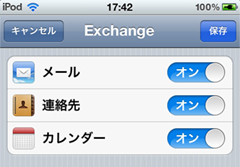iPod touchでGmailの設定をする(プッシュ方式)
iPod touchのコミュニケーションツール
iPod touchでGmailを使う際に初期の設定方法を変更するだけでプッシュ方式(リアルタイム)でメールの受信が可能になります。
既に「Gmail」をフェッチで設定してしまった場合は、一旦設定を削除して下さい。
iPod touchから設定した情報をiPod touchから削除して、Microsoft ExchangeでGmailアドレスを設定するのですが、以下の図のようにGmailのメールサーバーにメールが残っているので問題ないです。
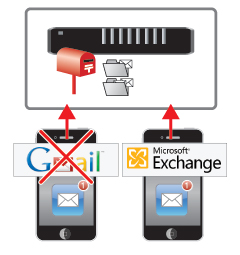
既に「Gmail」をフェッチで設定してしまった場合は、一旦設定を削除して下さい。
iPod touchから設定した情報をiPod touchから削除して、Microsoft ExchangeでGmailアドレスを設定するのですが、以下の図のようにGmailのメールサーバーにメールが残っているので問題ないです。
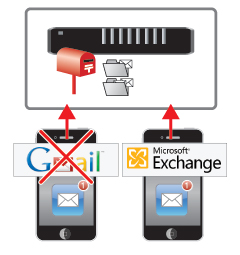
まず、設定アイコンをタップします。
「メール/連絡先/カレンダー」をタップし
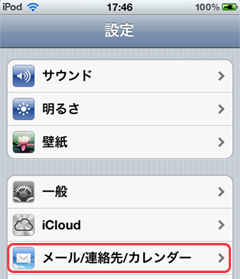
「アカウントの追加」を選択します
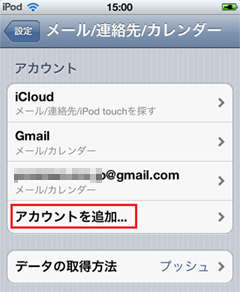
「Microsoft Exchange」をタップします。
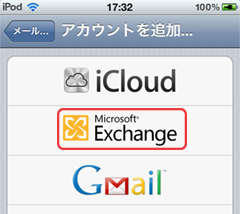
メール:プッシュ通知にしたいメールアカウントを入力します。
ドメイン:入力不要です。
ユーザ名:メールと同じメールアカウントを入力します。
パスワード:メールアカウントのログイン用パスワードを入力します。
説明:適宜入力して下さい
[変更しなくても良いし、変更するのであればGmailとかで良いのでは・・]
上記が入力できたら、「次へ」をタップします。
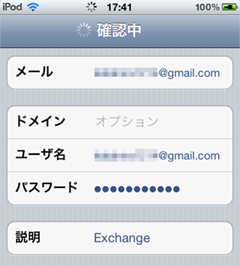
サーバ名に「m.google.com」と入力し右上に表示される「次へ」をタップします。
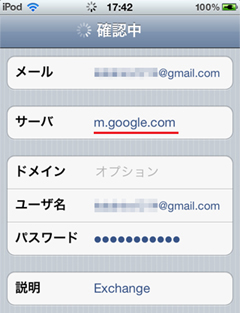
最後に同期したいものをオンにし「保存」を押せば設定が完了です。